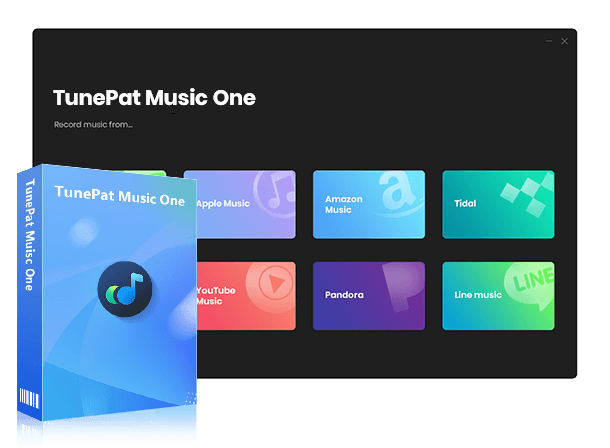FLACをMP3に変換可能なフリーソフトをおすすめ!【超実用】
FLACは可逆圧縮で音質が良いですが、再生できる機器やアプリが限られているため、より汎用的なMP3形式に変換して使いたいと考えていませんか。
この記事では、FLAC形式の音声ファイルをMP3形式に変換できるフリーソフトをおすすめします。ご紹介するソフトはすべて厳選したもので、その中から特に高機能で使いやすい3つを挙げます。これらのソフトを使ってFLACをMP3に変換する操作手順も解説するので、ぜひ参考にしてください。

FLAC形式とMP3形式の比較
まず、以下でFLACとMP3を音質・容量・用途・互換性の観点で比較します。
| FLAC | MP3 | |
|---|---|---|
| 圧縮方式 | 可逆圧縮(Lossless) | 非可逆圧縮(Lossy) |
| 音質 | CD音源やマスター音源を完全保持(劣化なし) | 圧縮時に高周波や細かい音が削られ、元に戻せない |
| 容量 | WAVの約50〜70%(1曲 約20〜40MB) | 同じ曲で128kbpsなら約3〜5MB、320kbpsでも約8〜12MB |
| 編集耐性 | 劣化せずに何度でも編集可能 | 編集・再圧縮のたびに劣化 |
| 対応機器 | 最近は多くのスマホ・DAP・PCで対応 | ほぼすべての再生機器が対応 |
| 主な用途 | アーカイブ保存、ハイレゾ配信、音質重視の鑑賞 | ストリーミング配信、容量節約、汎用性重視 |
| タグ情報 | 曲名・アルバム・ジャケット画像など豊富に保存可能 | タグ保存可能だが容量制限があり画像サイズに制限も多い |
| 変換 | 他形式に変換しても初回は劣化なし | 他形式への変換は必ず劣化 |
☆関連記事:Apple Musicの曲をMP3に変換する方法は? >>
☆関連記事:J-POPをダウンロードする方法は?ソフトとサイトを8選紹介 >>
FLACをMP3に変換可能なフリーソフトをおすすめ
ここで、FLACをMP3に変換可能なフリーソフト(Windows 10/11・Macに対応)を3つご紹介します。これらのPC用ソフトを利用すれば、FLACをMP3に無料で変換できます。ニーズに合わせて、必要なツールを選択しましょう。
TunePat Music One
TunePat Music Oneは、Amazon Music、YouTube Music、Apple Music、Spotify、LINE Music、TIDAL、Deezer、SoundCloud及びQobuzなどの音楽配信サービスから楽曲を高音質で録音して永久に保存できる音楽変換ソフトです。音楽の保存だけでなく、異なるジャンルのポッドキャストと各国の人気ラジオ番組を録音することも可能です。
さらに、TunePat Music Oneには、「フォーマット変換」「CDに書き込む」「音声編集」「タグ編集」「AA/AAX変換」などの便利なツールが搭載されています。「フォーマット変換」は無料で使え、既存の音楽ファイルをMP3/M4A/FLAC/WAV/OGG/AIFF/ALAC形式に一括変換可能です。
FLACをMP3に変換する操作手順:
Step 1 TunePat Music Oneを起動して左側のメニュー欄で「ツール」をクリックします。
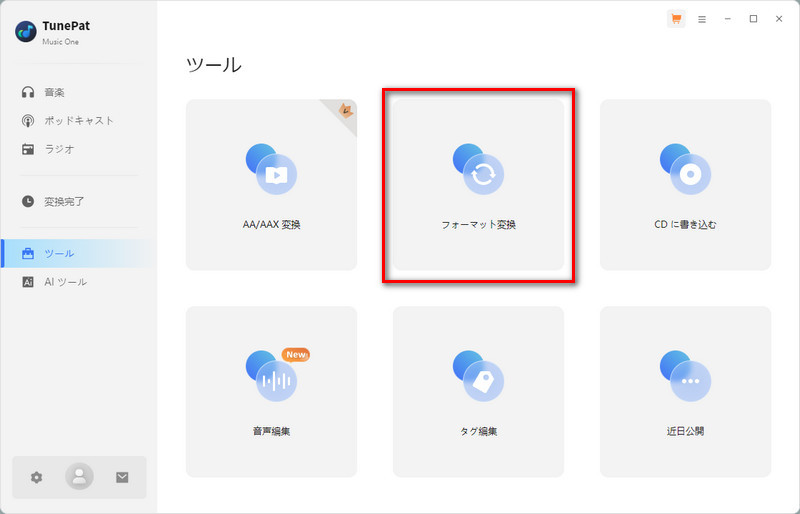
Step 2 ツールから「フォーマット変換」を選択し、左上の「追加」ボタンをクリックして変換したいFLAC形式の曲を追加します。
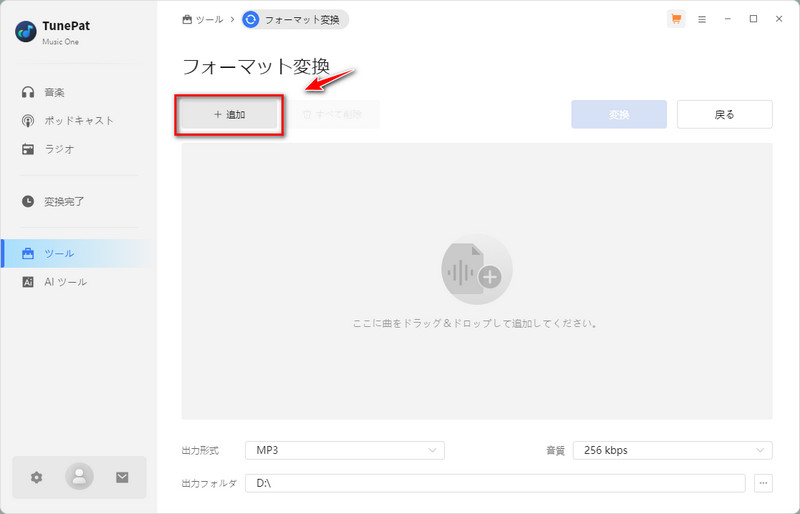
Step 3 曲を追加した後、下側で出力形式を「MP3」に設定し、右上の「変換」ボタンをクリックします。
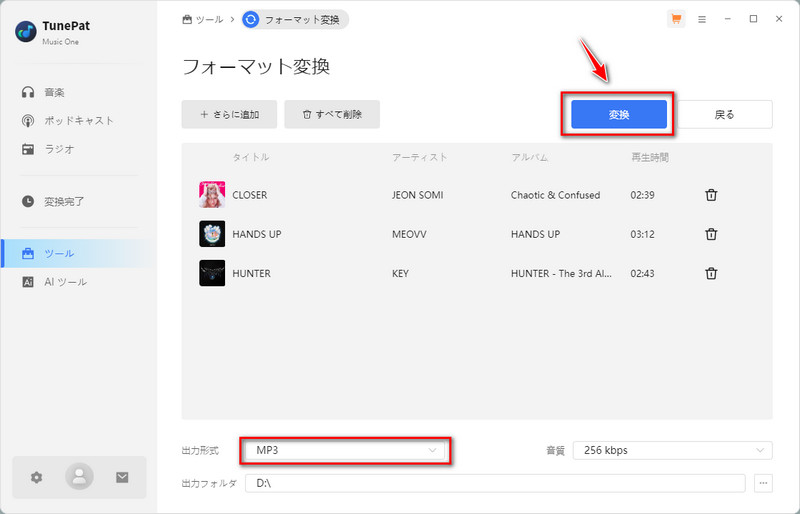
変換速度が速くて3曲は数秒だけかかります。変換が終了すると、出力フォルダが自動的に開かれます。
Any Video Converter フリー版
Any Video Converter フリー版は、無料で利用可能な動画変換 & 編集ソフトです。YouTube、X、TVerなど100+の動画共有サイトから無料で動画をダウンロードできるほか、AI字幕生成、動画カット、動画結合、透かし追加など豊富の動画編集機能も搭載されています。
また、Any Video Converter フリー版を使えば、動画や音声ファイルをMP4、MKV、MP3、M4A、FLACなどの形式に完全無料で変換することが可能です。
FLACをMP3に変換する操作手順:
Step 1 Any Video Converter フリー版を開き、ツールキットで「形式変換」を選択します。
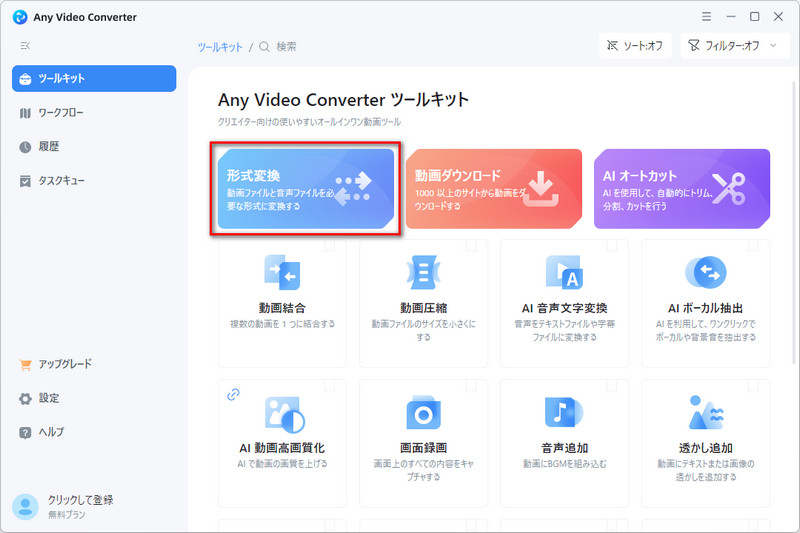
Step 2 「メディアファイルを追加」ボタンをクリックしてFLAC形式のファイルを追加します。
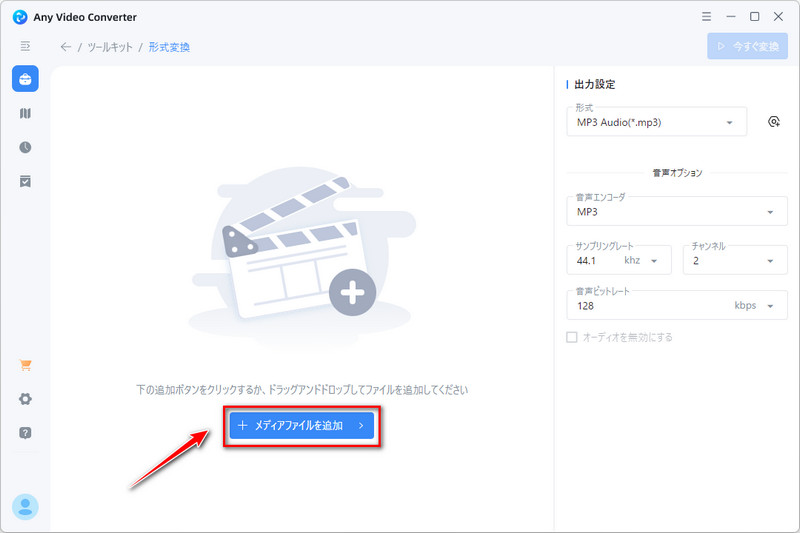
Step 3 右サイドパネルの出力設定で形式を音声の「MP3」にし、操作画面の右上にある「今すぐ変換」をクリックします。
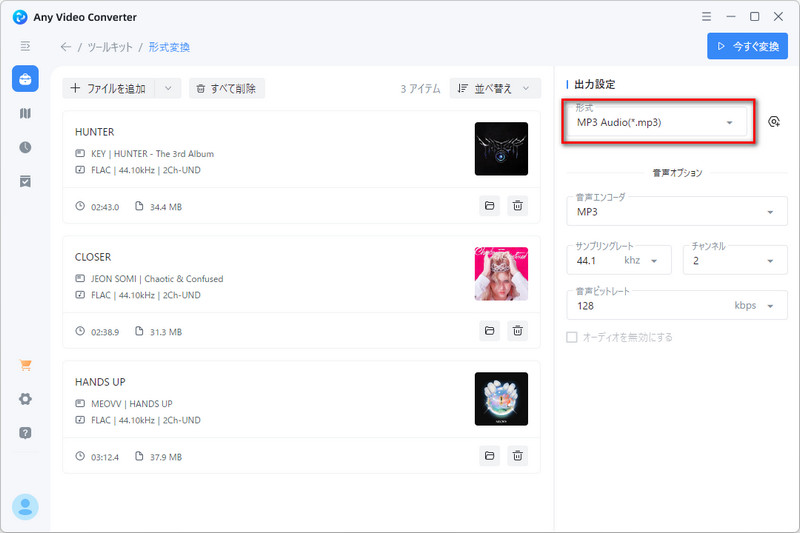
Step 4 変換中の進捗状況が表示されます。完了後、左側の「履歴」タブへ移動して変換後の曲を確認できます。曲のジャケット写真の下にあるフォルダアイコンをクリックすれば、ファイルが開けます。

ご注意:「今すぐ変換」をクリックする時、アップグレードの案内画面がポップアップされますが、「続ける」をクリックして無料で変換できます。ソフトの全機能を利用したい場合、Pro版またはUltimate版にアップグレード可能です。必要に応じて選択してください。
fre:ac - free audio converter
fre:ac - free audio converterは、無料のオーディオコンバーター兼CDリッピングソフトウェアです。さまざまなフォーマットやエンコーダーに対応し、MP3、M4A/AAC、FLAC、WMA、Opus、Ogg Vorbis、Speex、Monkey's Audio (APE)、WavPack、WAVなどの形式を自由に相互変換できます。
また、fre:acを使えば、オーディオCDを簡単にMP3やM4Aファイルへ変換してハードウェアプレーヤーで再生したり、他のオーディオソフトで再生できないファイルを変換したりできます。フォルダー構造やファイル名を保ったまま、音楽ライブラリ全体をまとめて変換することも可能です。
FLACをMP3に変換する操作手順:
Step 1 fre:ac - free audio converterを立ち上げ、「ファイルをリストに追加」オプションを選択してFLAC形式の曲ファイルを追加します。
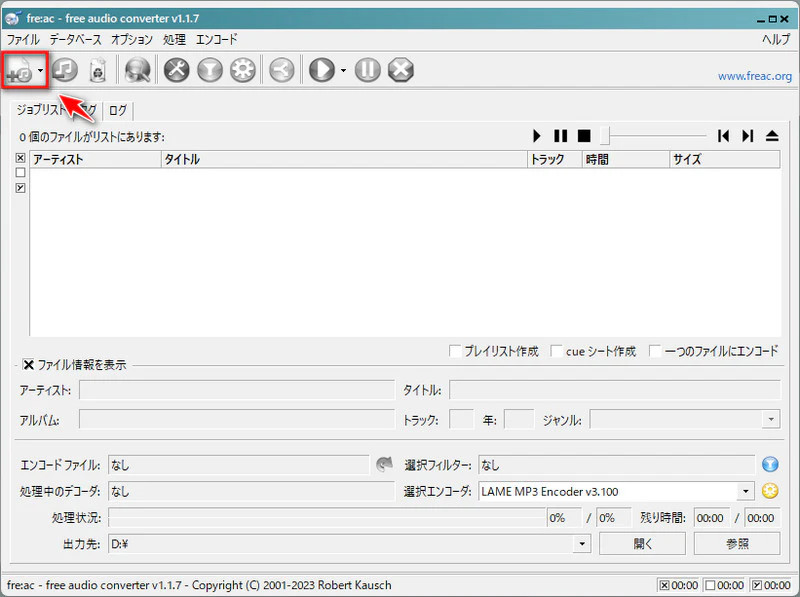
Step 2 下側で「ファイル情報を表示」にチェックを入れ、選択エンコーダを「LAME MP3 Encoder v3.100」に設定します。
Step 3 設定後、上側の「エンコードを開始」をクリックすれば、FLAC形式からMP3形式への変換が行われます。
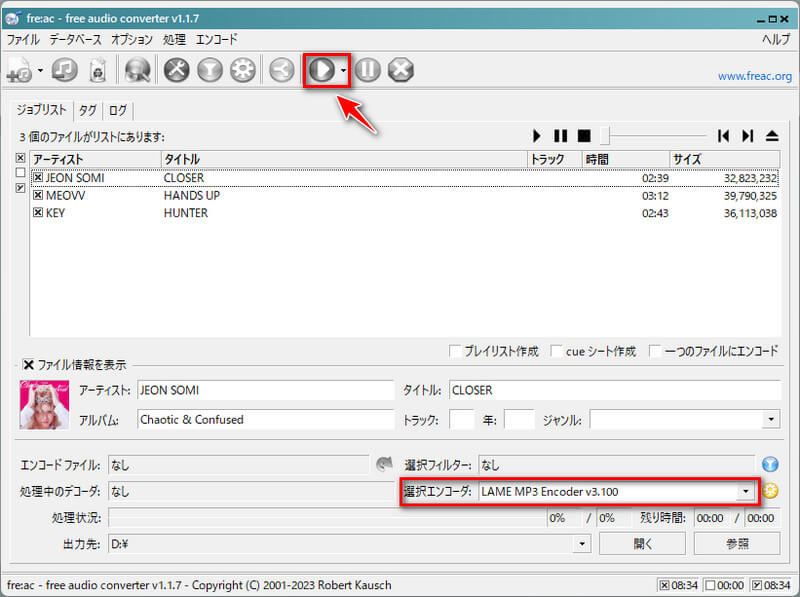
変換が終わった後、操作画面で出力先の右側にある「開く」ボタンをクリックして変換済みのMP3ファイルを確認できます。
FLACをMP3に変換可能なフリーソフトの対照表
| TunePat Music One | Any Video Converter フリー版 | fre:ac - free audio converter | |
|---|---|---|---|
| 主要な機能 | 音楽変換・保存 | 動画編集 | 形式変換 |
| ほかの機能 | 形式変換、音声編集、CDに書き込むなど | 形式変換、動画ダウンロード、画面録画、DVDに書き込むなど | CDリッピング |
| 日本語対応UI | 〇 | 〇 | 〇 |
| バッチ変換 | 〇 | 〇 | 〇 |
| 利用料金 | 形式変換などの機能が無料 | 形式変換などの機能が無料 | 完全無料 |
| メリット | ・機能が多い ・UIが簡潔 |
・機能が多い ・UIが簡潔 |
・完全に無料 |
| デメリット | ・一部の機能が有料 | ・一部の機能が有料 | ・機能が単一 ・UIが複雑 |
| おすすめ度 | ★★★★★ | ★★★★★ | ★★★★☆ |
よくある質問
FLACのメリットは何ですか?
FLAC(Free Lossless Audio Codec)は可逆圧縮形式の音声ファイルなので、音質を一切劣化させずにデータを圧縮できるのが最大のメリットです。ファイルサイズを節約でき、曲名、アーティスト、アルバムアート(ジャケット画像)なども埋め込み可能です。音質が劣化しないため、アーカイブ用途やバックアップに最適です。また、PC、スマホ、DAP(デジタルオーディオプレーヤー)など、多くの再生環境が対応します。
パソコンに取り込んだ音楽をMP3に変換するにはどうすればいいですか?
「TunePat Music One」「Any Video Converter フリー版」「fre:ac - free audio converter」は、どれもパソコンに取り込んだ音楽をMP3に変換できるソフトです。これらのソフトを使えば、FLACだけでなく、様々な形式の音楽ファイルをMP3形式に変換可能です。
YouTubeからMP3に変換できる無料ソフトは?
YouTubeからMP3に変換できる無料ソフトを探しているなら、「TunePat Music One」をおすすめします。TunePat Music Oneの対応サイトから「YouTube」を選択してYouTubeのホームページに入ります。好きな動画を再生し、右下の音符アイコンをクリックして追加すれば、YouTubeの動画をMP3に変換できます。
まとめ
今回の記事では、FLAC形式の音声ファイルをMP3形式に変換できるフリーソフトをおすすめし、FLACをMP3に変換する操作方法もご紹介しました。おすすめしたソフトはどれも使いやすくて、FLAC形式のファイルを無料でMP3形式のファイルに変換可能です。
もし、形式変換だけでなく、お気に入りの音楽やポッドキャスト、ラジオ、オーディオブックなどをダウンロードして永久に保存したいなら、ぜひ「TunePat Music One」という万能なソフトをご活用ください。


 無料で試用
無料で試用
 無料で試用
無料で試用